Hangelkülönítés a Microsoft Teams-hívásokban és -értekezletekben
Az olyan nyüzsgő környezetekben, mint a repülőterek, a zsúfolt munkaterületek vagy a háttérbeli csevegést tartalmazó távoli beállítások, a környezeti zaj megzavarhatja a Teams-hívásokat és -értekezleteket. A hangelkülönítés egy speciális zajelkülönítési szint, amely mesterséges intelligenciával szűri a hangot csak a környező zajokból és más hangokból, így a Teams-értekezletek során zavartalan kommunikációt biztosít munkatársai vagy ügyfelei számára.
Hogyan működik?
A hangelkülönítés fejlett AI-algoritmusokkal működik a Teams platformon. Amikor egy felhasználó regisztrálja a hangprofilját, a funkció valós időben elemzi a hangbemenetet, hogy azonosítsa a felhasználó hangját háttérzaj és egyéb hangok között. Az elkülönítést követően a hangelkülönítés adaptív szűrési technikákat alkalmaz a zavaró hangszórók és a felesleges zajok letiltására, így a rendszer csak a felhasználó hangját továbbítja a többi résztvevőnek.
Megjegyzés: A hangelkülönítési funkció először windowsos PC-n indul el. MacOS-támogatás a követendő lépésekhez.
Első lépések
-
A Teams-hívások vagy -értekezletek hangelkülönítésének engedélyezéséhez hangprofil-beállítással kell rendelkeznie. A hangprofil beállításához tekintse meg a következő témakört: A Microsoft Teams intelligens hangszóróinak használata az értekezletek átírásában részt vevő résztvevők azonosításához.
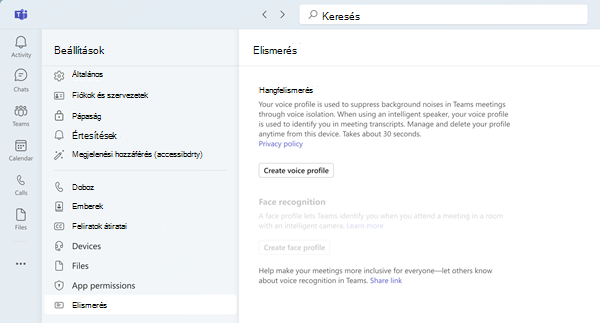
Megjegyzés: Ha nem látja a Felismerés lapot a Microsoft Teams asztali ügyfélprogramban, előfordulhat, hogy a funkció nincs engedélyezve a bérlőjéhez. További információért forduljon a rendszergazdához.
-
Alapértelmezés szerint a zajelfojtási kapcsoló minden Teams-felhasználó számára engedélyezve van. A hangprofil beállítása után a rendszer automatikusan kiválasztja a hangelkülönítési lehetőséget. Az ellenőrzéshez lépjen a Teams-értekezlet hangbeállításaihoz, és görgessen le a Zajelfojtás kapcsolóhoz. Ha még nincs engedélyezve, engedélyezze a Zajelfojtás kapcsolót, és megjelenik a hangelkülönítés albeállítás.
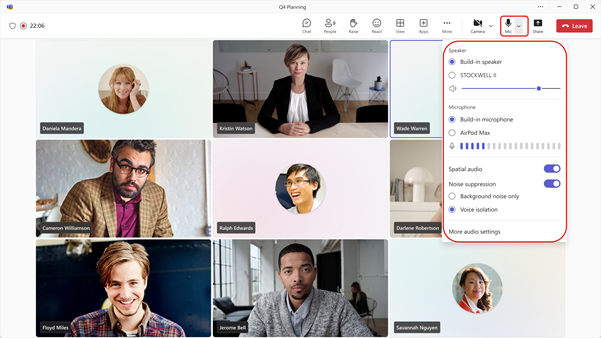
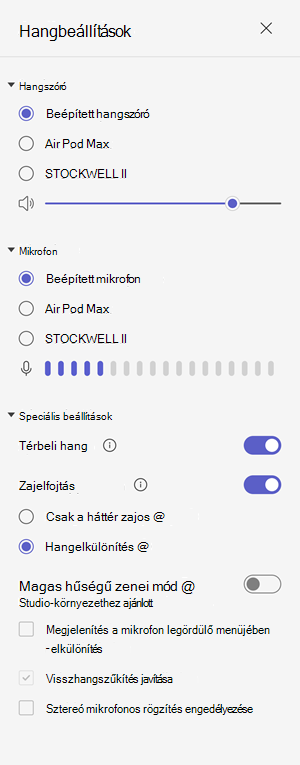
Használat
A hangelkülönítési funkció engedélyezése után látni fogja a Teams-értekezlet néhány módosítását, amelyek tájékoztatják, hogy mikor és hogyan működik a funkció. A módosítások magyarázatáért tekintse meg az alábbi táblázatot.
|
Felhasználói felület változásai |
Mit jelent ez? |
|---|---|
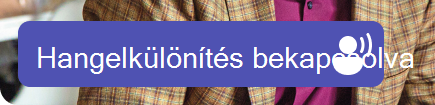 |
A hangelkülönítési funkció engedélyezve van, és készen áll a Teams-hívásra vagy -értekezletre. |
 |
Ha elnémított hanggal lép be az értekezletbe, a szalagcím mellett megjelenik az Elnémítás ikon. |
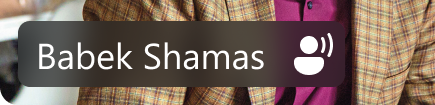 |
Csak a neve jelenik meg. Nem észlelhető nemkívánatos hang, a hangelkülönítés Kész állapotban van. |
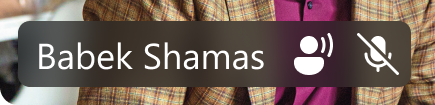 |
A rendszer nemkívánatos hangot észlel, a nemkívánatos zajok és hangok szűrése folyamatban van. |
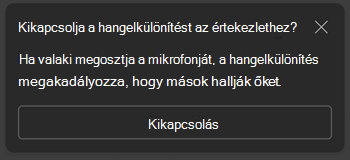 |
Ez az értesítés akkor jelenik meg, ha valaki a közelben van (például Ön és egy munkatársa megosztja a laptopját az aktuális értekezlethez). Ha azt szeretné, hogy hallják őket, válassza a "Hangelkülönítés kikapcsolása" lehetőséget. |
Hibaelhárítás
Tudjuk, hogy a hangelkülönítés fontos a Teams-hívások és értekezletek hangminőségének biztosításában. Bár ritka, ha bármilyen probléma merül fel, a Teams azonnal figyelmezteti Önt, hogy tájékoztassa Önt, és tanácsot adjon a megoldás módjáról.
A hangelkülönítési funkció használatához a felhasználóknak először regisztrálniuk kell a hangprofiljukat. A felhasználók a Hang- és arcprofiljukat a Beállítások –> Felismerés területen regisztrálhatják a Microsoft Teams asztali ügyfélprogramban, ha a regisztrációs szabályzat engedélyezve van a szervezet számára. Ha bármilyen problémát tapasztal a hang regisztrálásával kapcsolatban, győződjön meg arról, hogy viszonylag csendes környezetben van, vagy próbálja meg módosítani a csatlakoztatott mikrofont a hangminőség javítása érdekében. További információ: A Microsoft Teams intelligens beszélőinek használata az értekezletek átírásában részt vevők azonosításához.
Megjegyzések: Ha gyakran látja ezeket a riasztásokat, vagy úgy találja, hogy a kimeneti hang gyakran nem egyértelmű vagy el van tiltva, a következőket javasoljuk:
-
Győződjön meg arról, hogy a Teams-ügyfél frissült. Ha megjelenik egy lehetőség a Teams-ügyfél frissítésére, győződjön meg róla, hogy ezt teszi, mielőtt újból megpróbálná a hangelkülönítést.
-
A hangprofil törlése és újbóli regisztrálása annak biztosítása érdekében, hogy a Teams a legújabb hangprofillal rendelkezzen a hangelkülönítés megfelelő működéséhez.
|
Riasztás |
Mit jelent ez? |
|---|---|
 |
Probléma merült fel a Teams-értekezlet hangelkülönítési beállításának bekapcsolásával kapcsolatban. Állítsa le és indítsa újra a Teamst, és a hangelkülönítési funkció újra betöltődik. |
 |
Az asztali számítógép teljesítményproblémákat tapasztal, és jelenleg nem támogatja a fejlett zajelfojtási modellek teamsen való futtatását. A probléma megoldásához állítsa le az asztali számítógépen futó többi alkalmazást. Engedélyezze újra a hangelkülönítési beállítást a Hang legördülő menüből vagy a Hangbeállításokból. |
Kapcsolódó cikkek
Háttérzaj csökkentése a Microsoft Teams-értekezleteken – Microsoft ügyfélszolgálata
Set-CsTeamsMeetingPolicy (SkypeForBusiness) | Microsoft Learn










